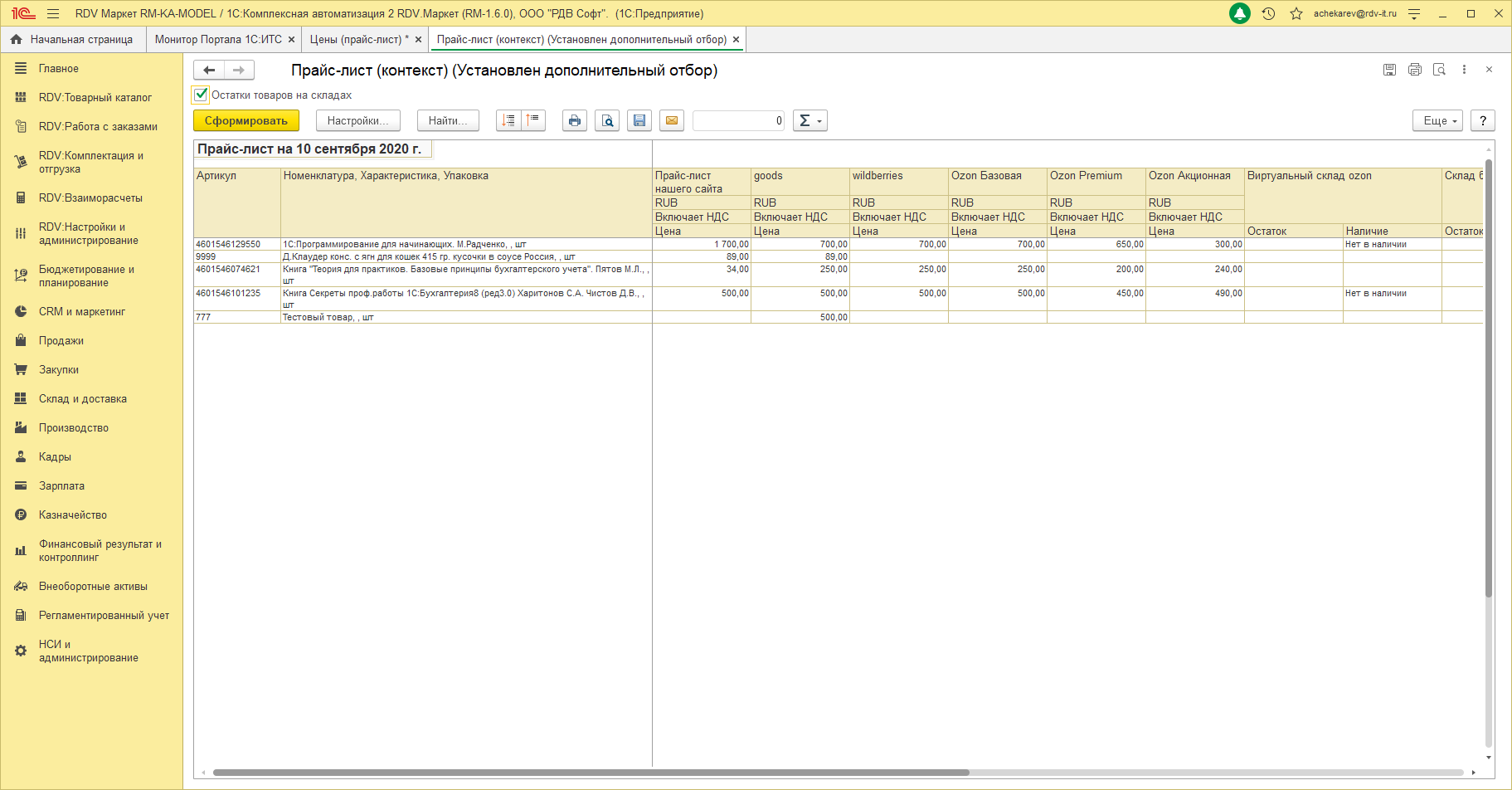Оглавление
Создание прайс-листа
Для создания/обновления прайс-листа, перейдите в раздел "RDV: Товарный каталог - Цены (прайс-лист)":
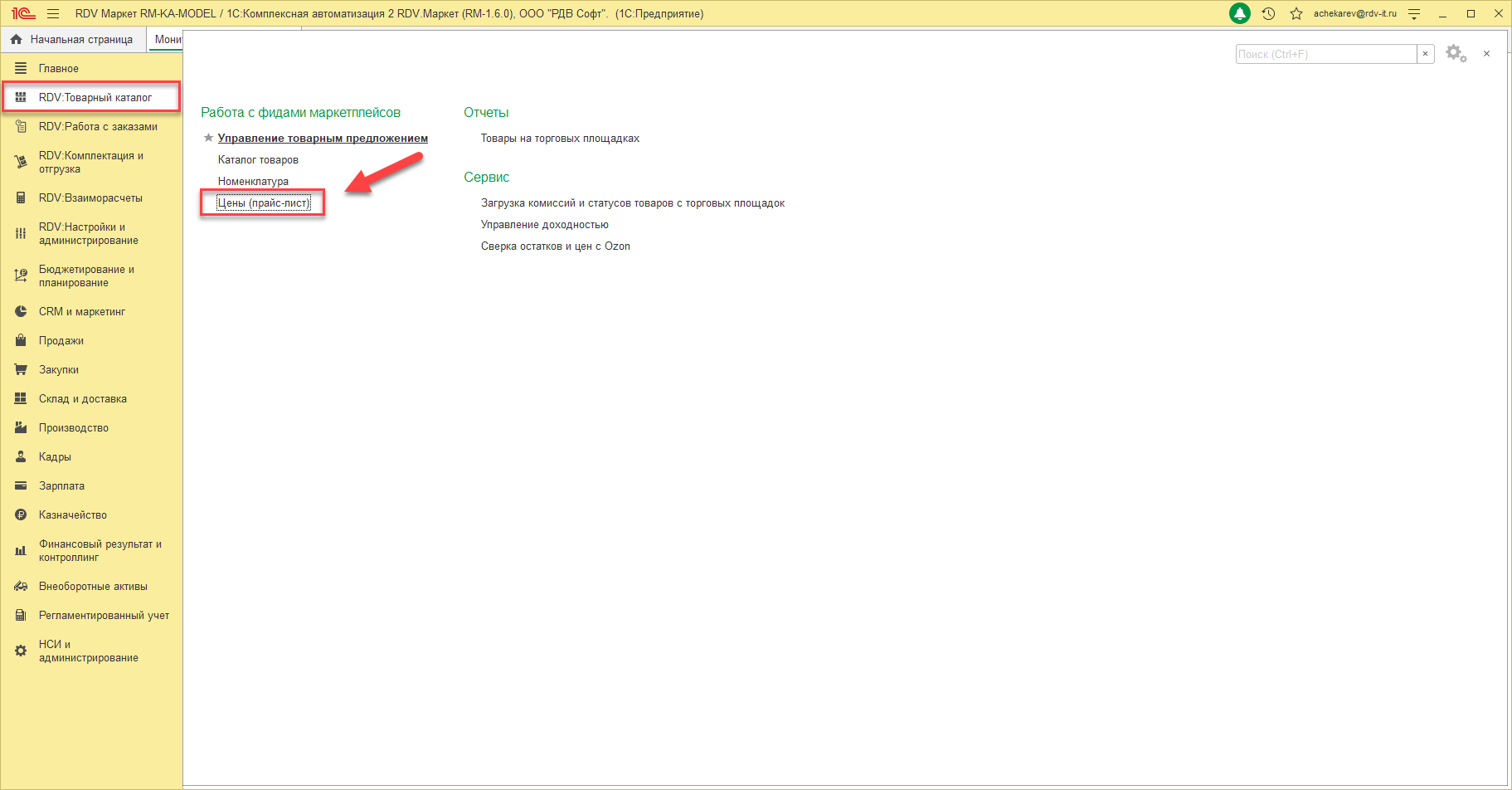
Для добавления позиций в прайс-лист, воспользуйтесь кнопкой "Сформировать":
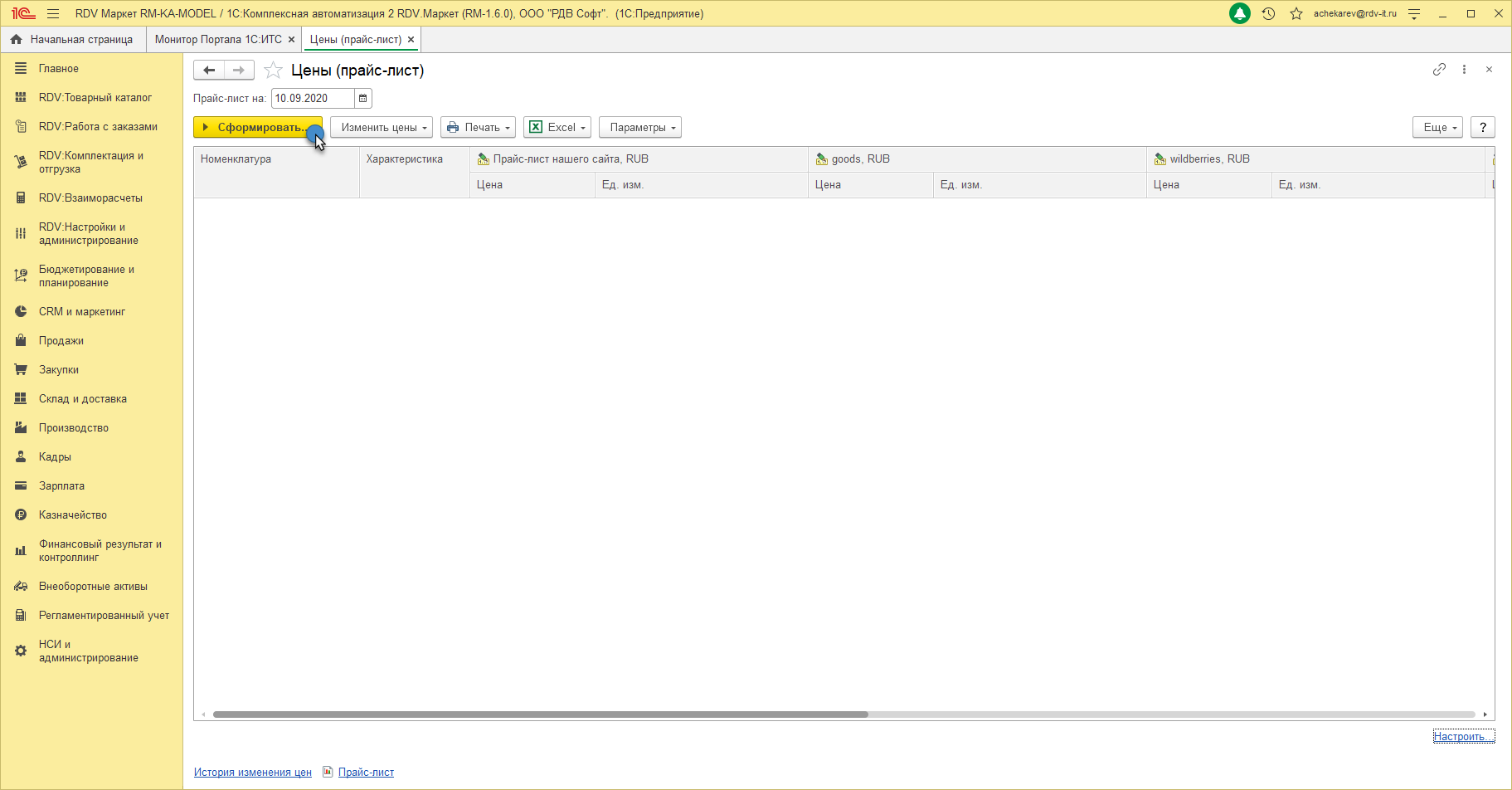
После нажатия кнопки "Сформировать" откроется форма "Настройка параметров прайс-листа", с помощью которой вы можете отобрать товары, на которые необходимо установить цены:
1. Отбор номенклатуры - Установить отбор по номенклатуре
- По иерархии - установить отбор номенклатуры по иерархии
- По номенклатуре - установить отбор по конкретной номенклатуре
- По свойствам - установить отбор по свойствам номенклатуры
2. Колонки прайс-листа - установить необходимые прайс-листы
3. Сортировка - добавить сортировку
Для формирования нажимаем на кнопку "ОК"
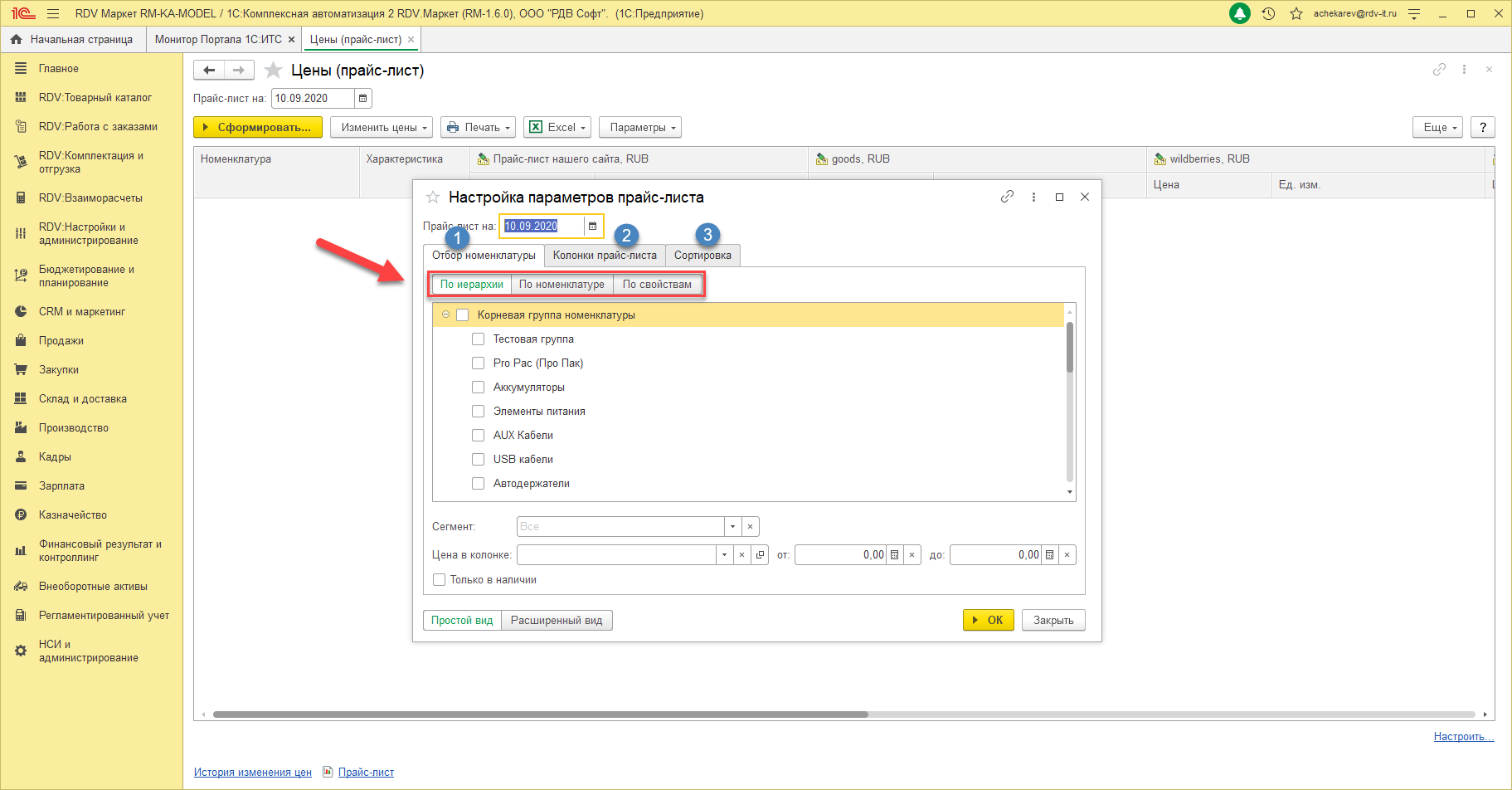
После выполнения вышеуказанных действий, товар появится в прайс-листе. Установите цену в столбце Цена, для нужного вида цен.
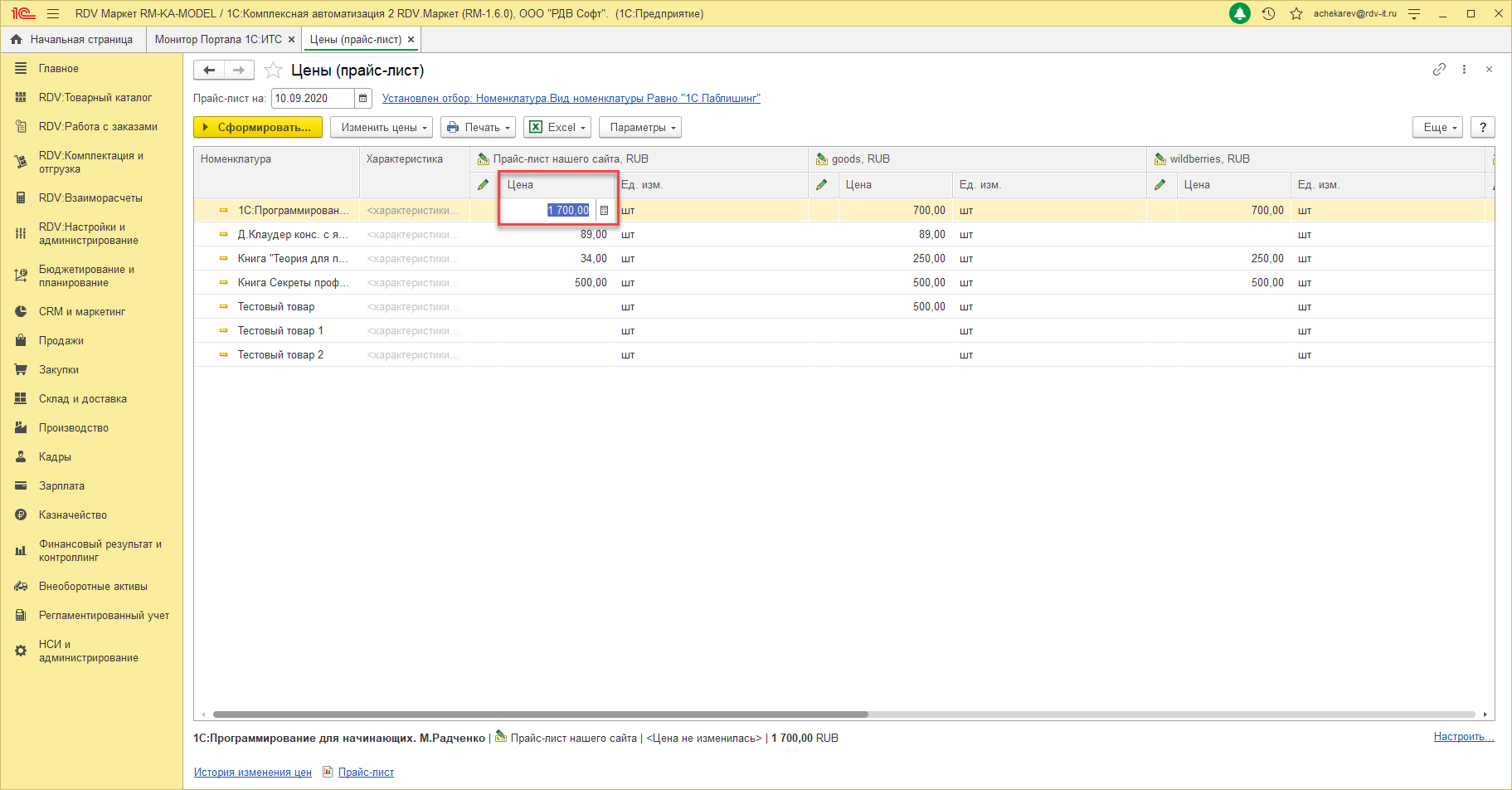
Далее нажмите на кнопку "Применить измененные цены".
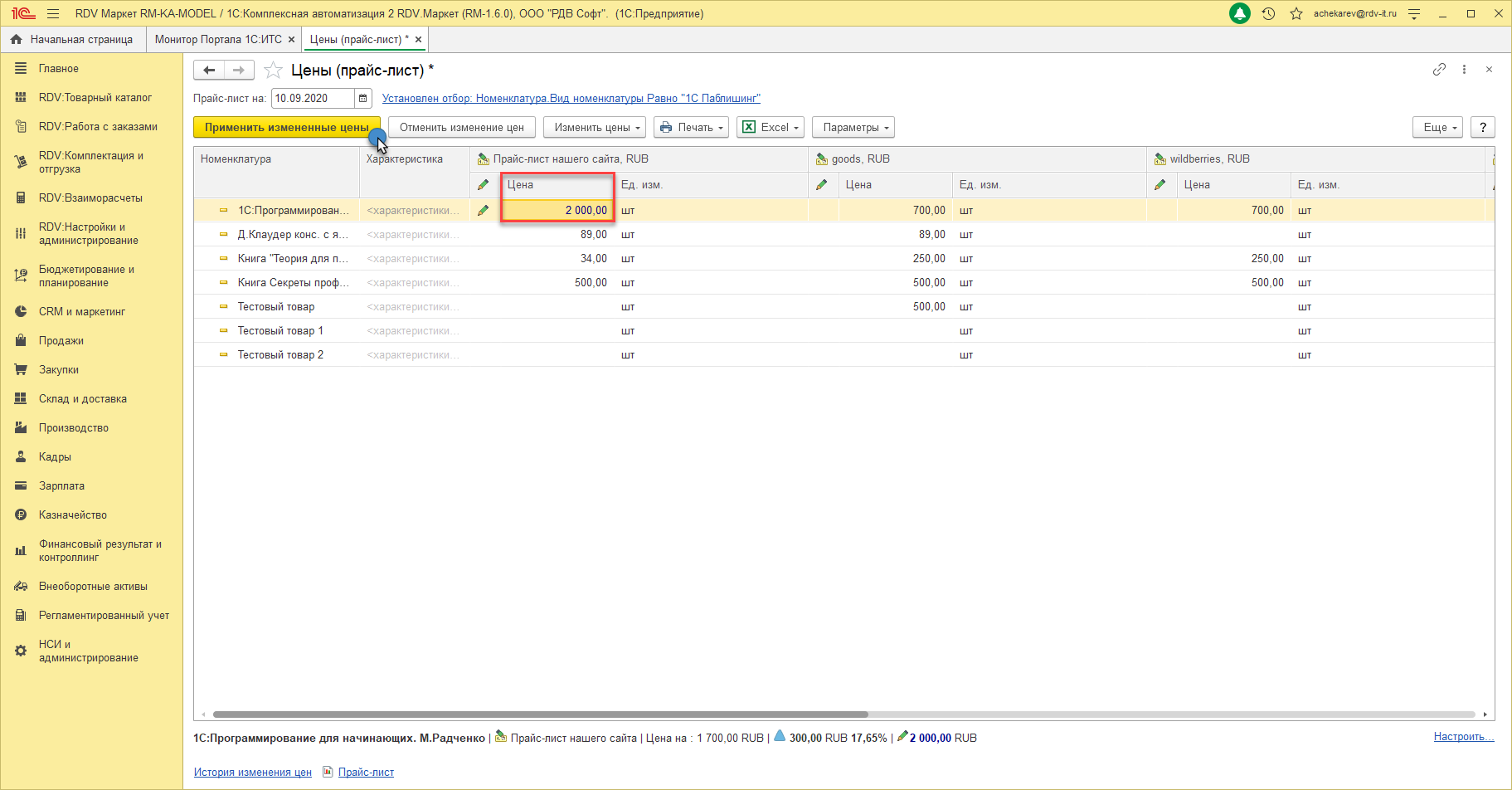
В открывшемся окне установите флаг "Записать и провести" - нажмите на кнопку "Установить":
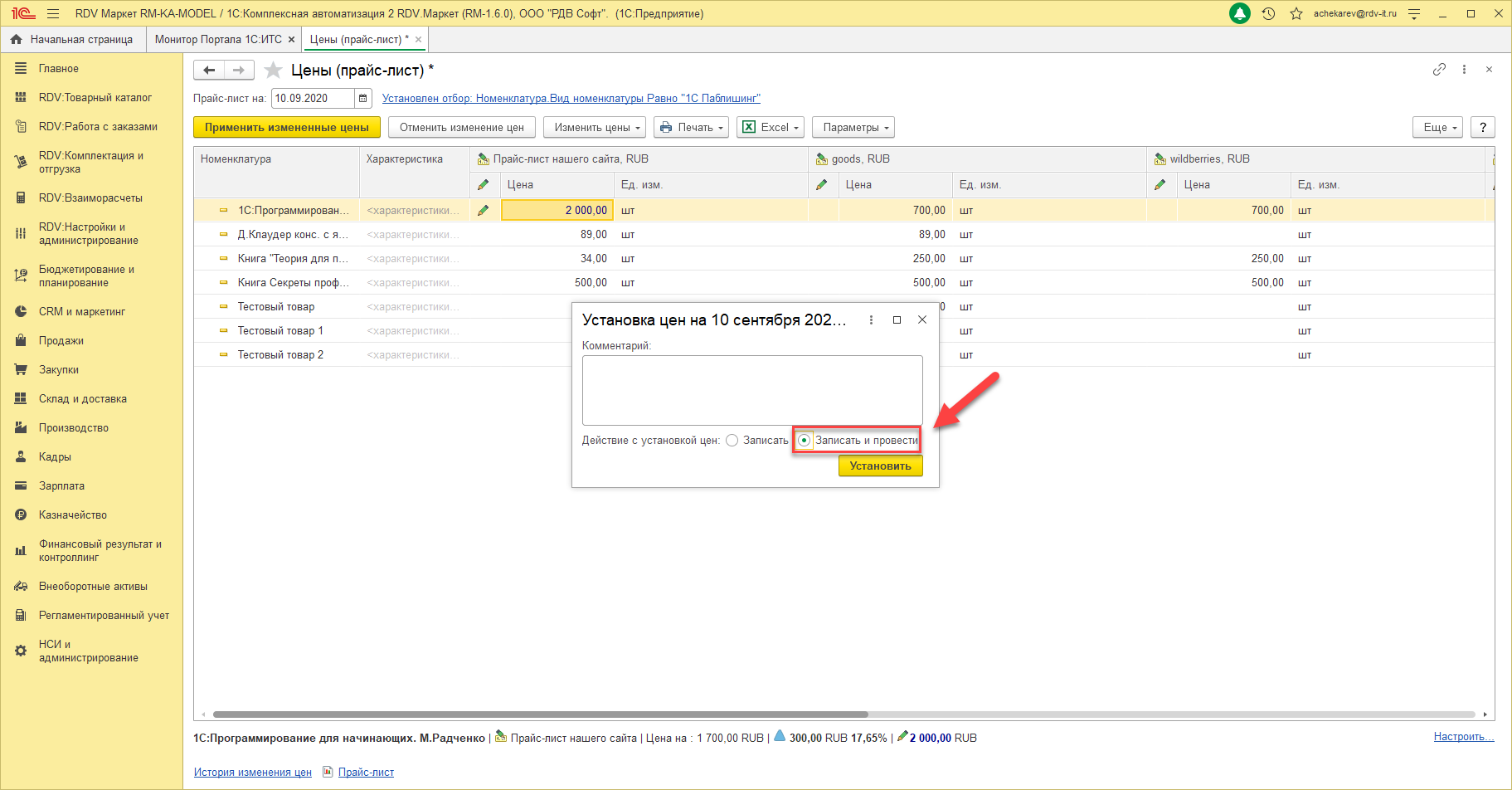
Изменение цен с помощью таблицы "Excel"
Выбираем "Excel" и нажимаем "Выгрузить".
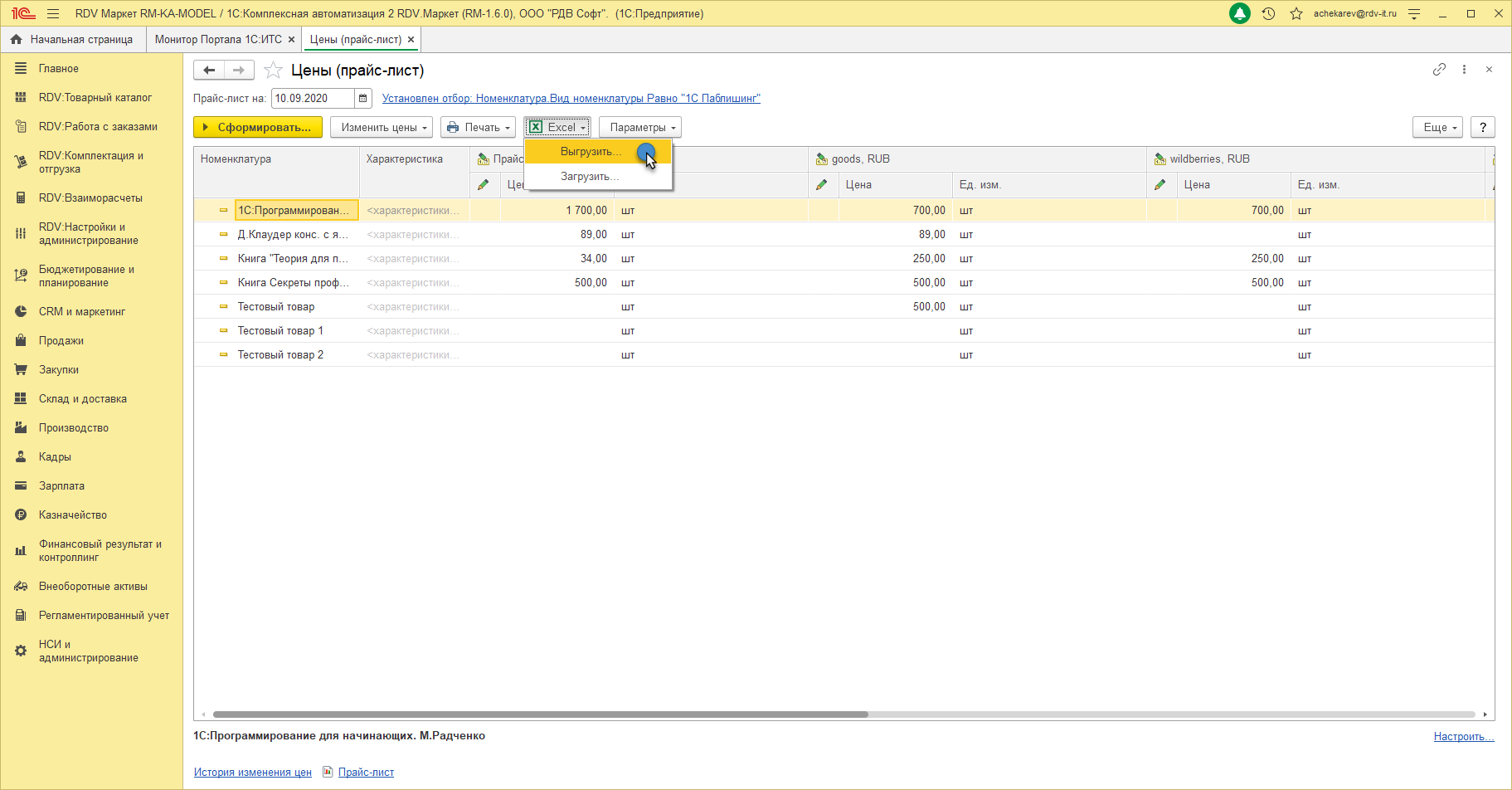
Выбираем необходимые колонки и нажимаем на кнопку "Продолжить".
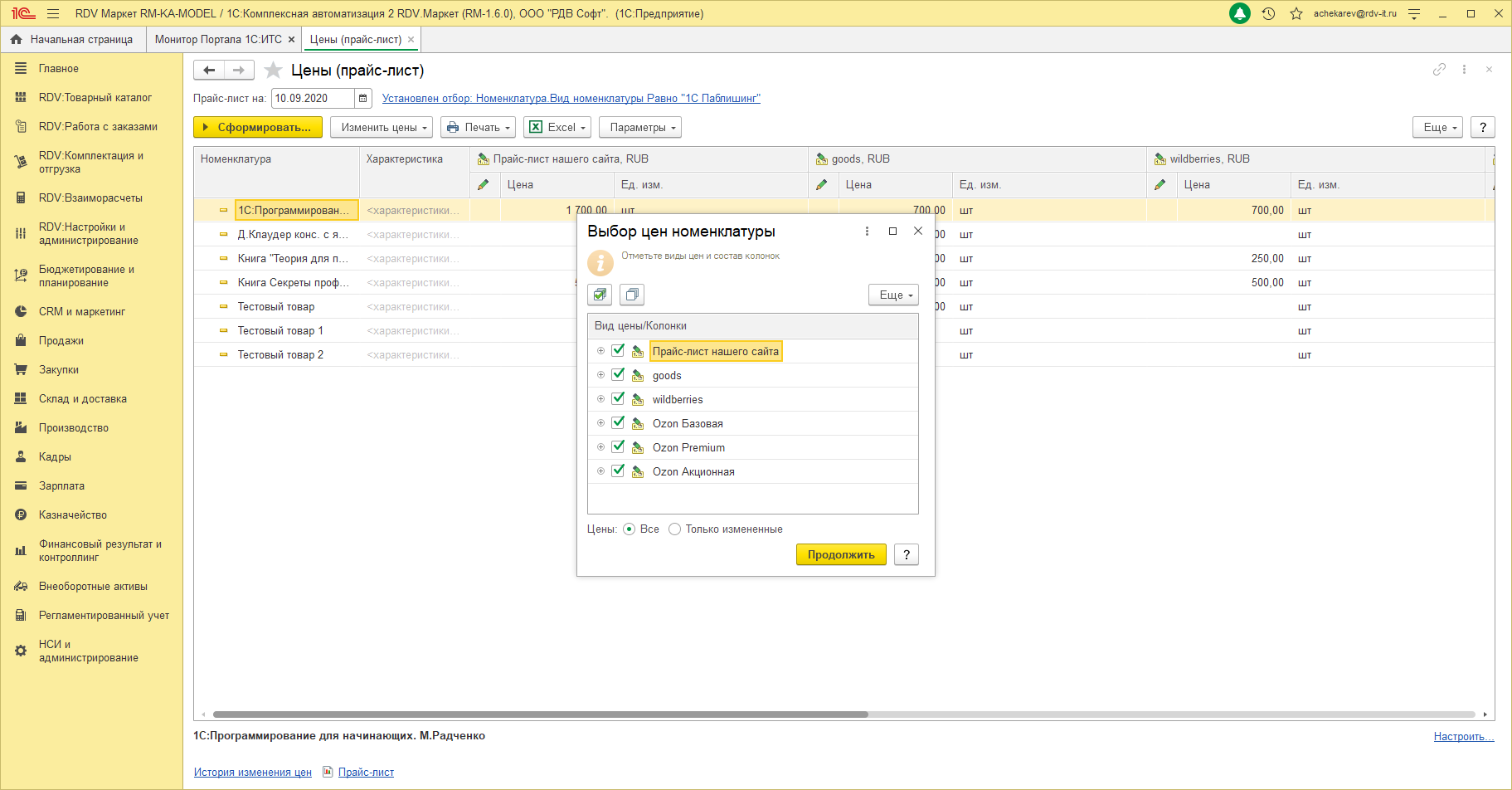
Выбираем имя файла и путь сохранения на ПК. Нажимаем на кнопку "Сохранить".
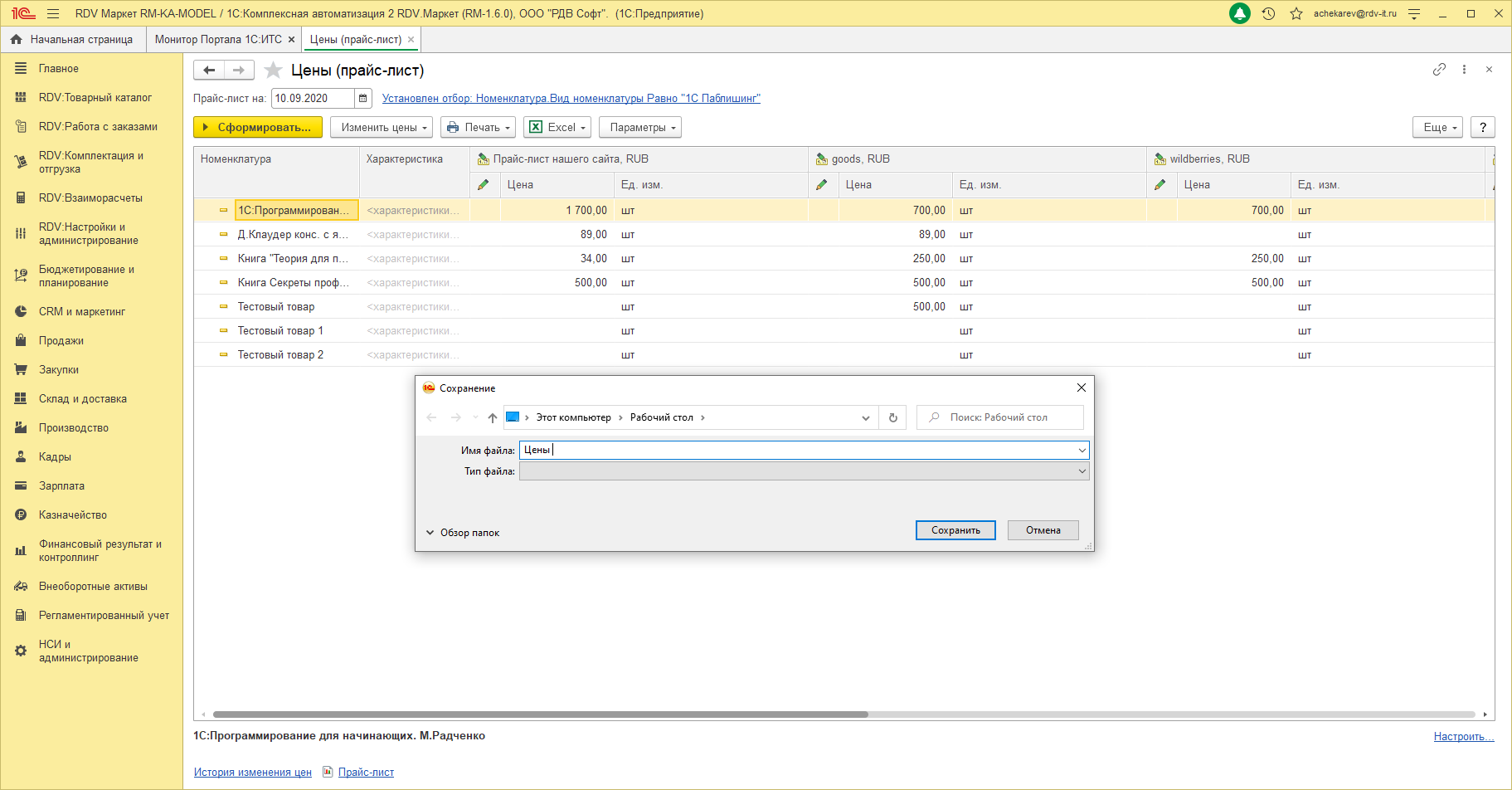
После внесения изменений в файл excel, загружаем файл обратно в систему.
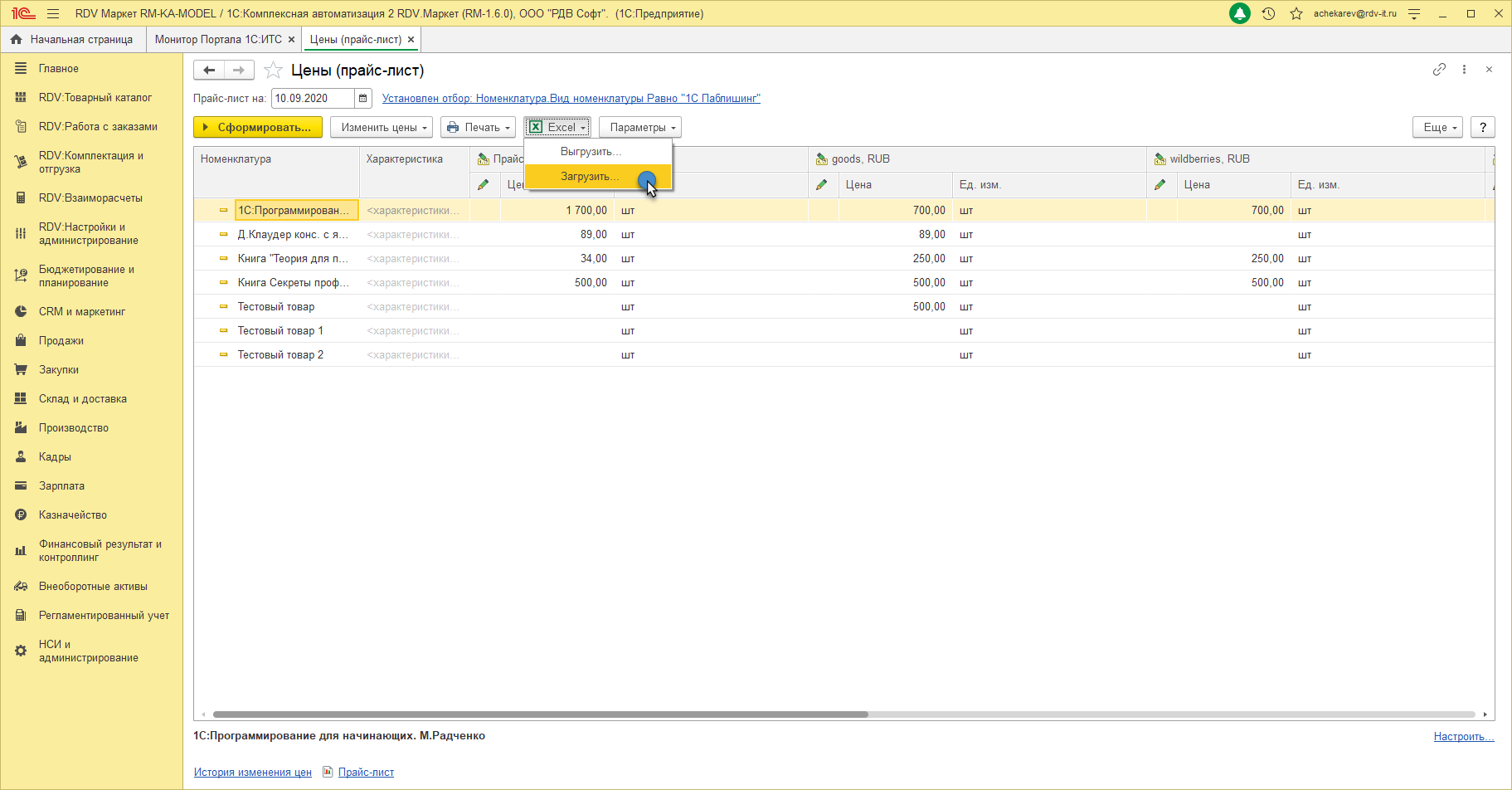
Далее нажмите на кнопку "Применить измененные цены".
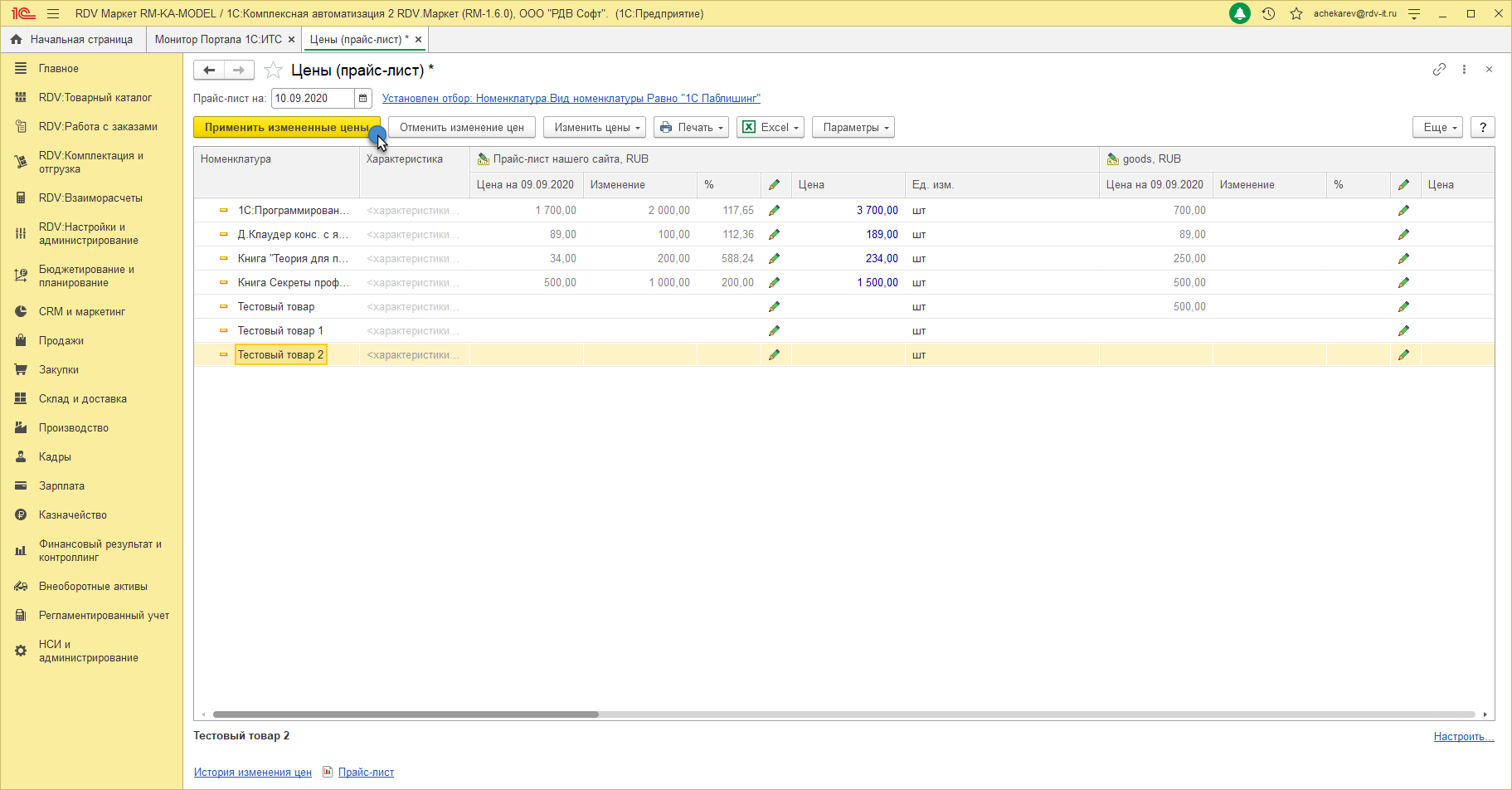
История цен
Для просмотра истории изменения цен, перейдите по гиперссылке в нижней части прайс-листа "История изменения цен":
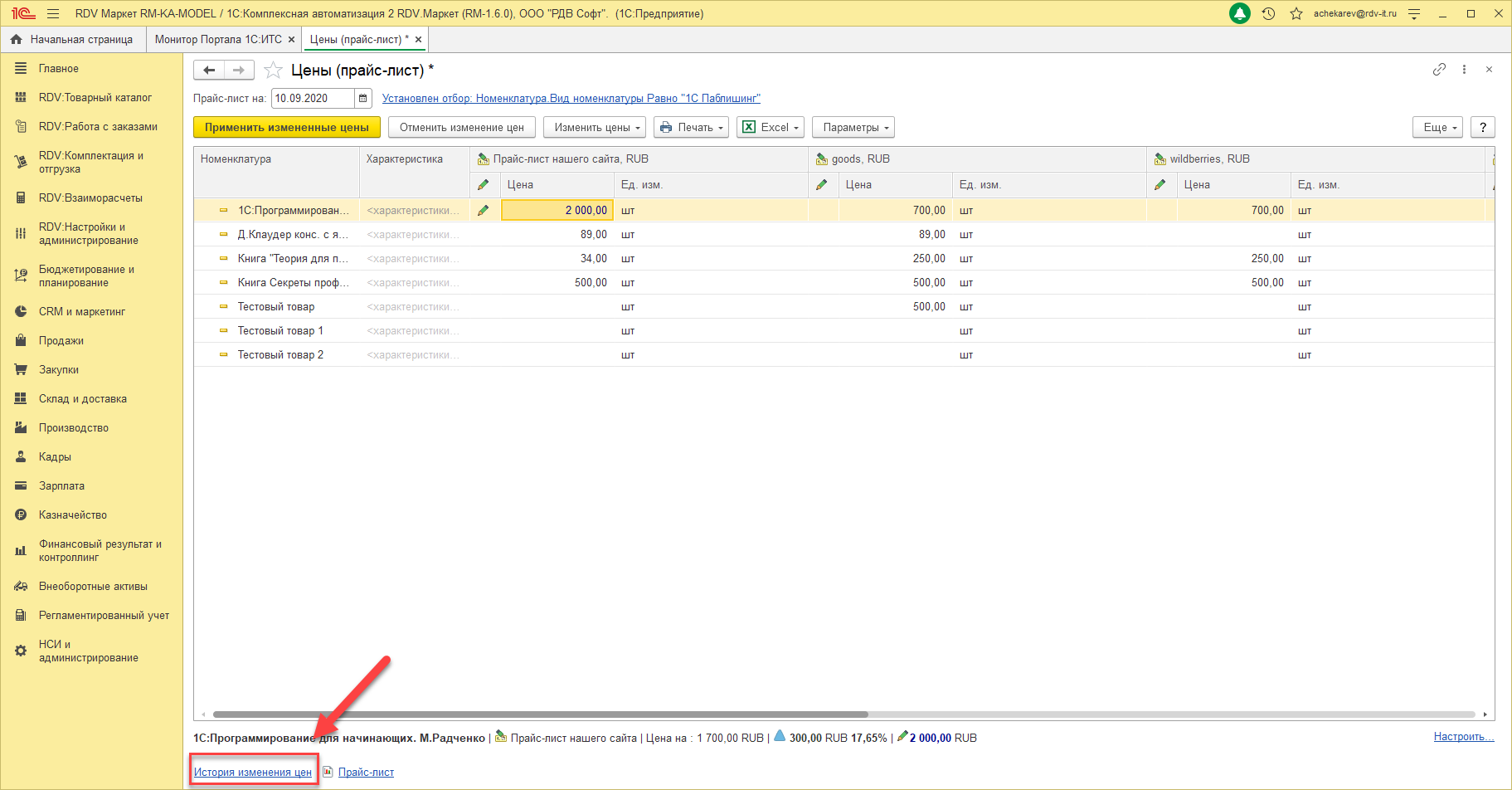
Откроется весь список ранее введенных документов по изменению цен:
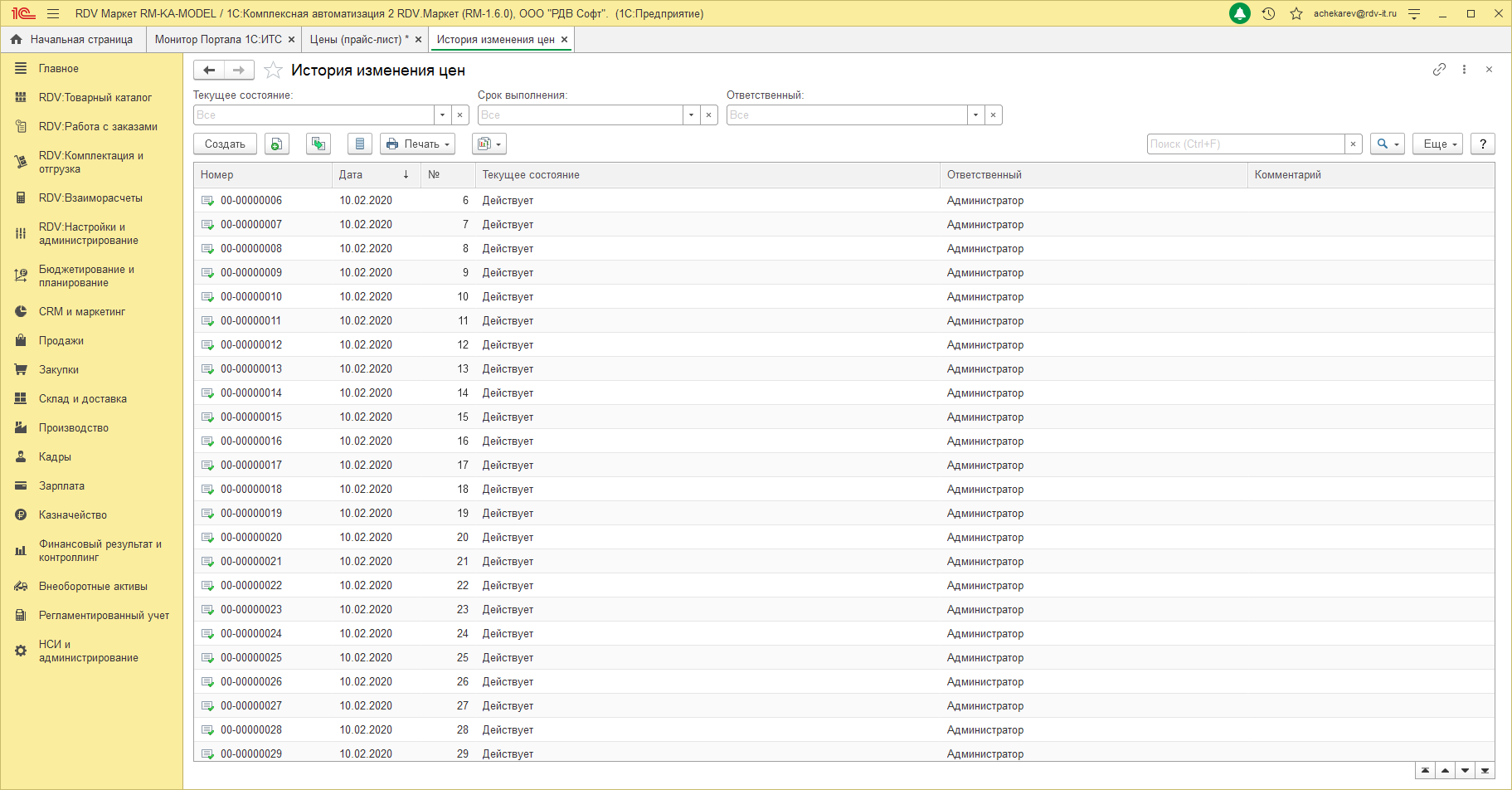
Для просмотра текущих цен, перейдите по ссылке в нижней части прайс-листа: Прайс-лист:
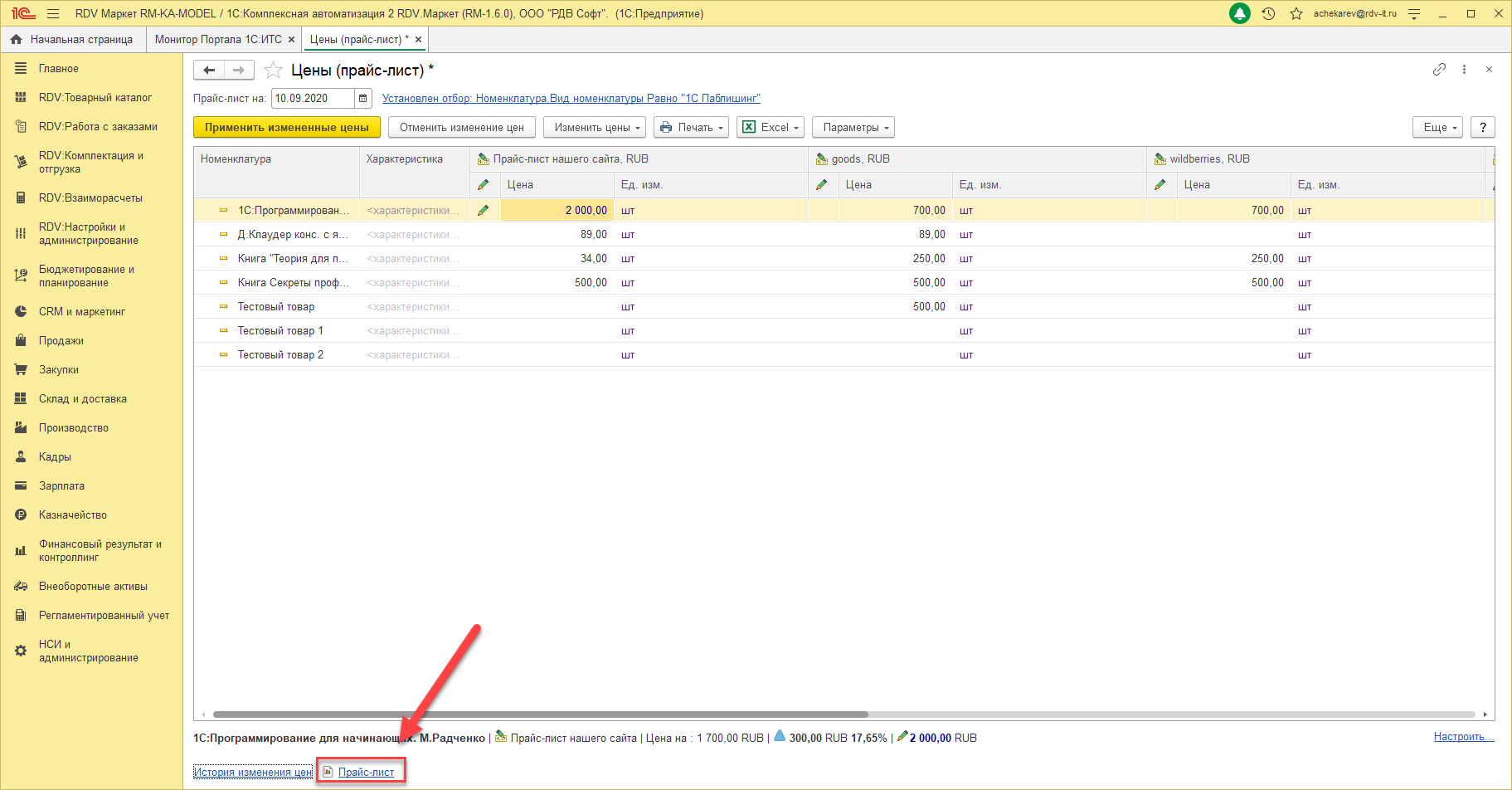
Откроются все имеющиеся текущие цены и актуальные остатки по складам: